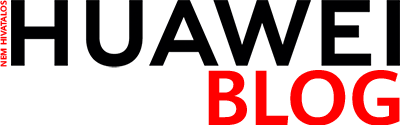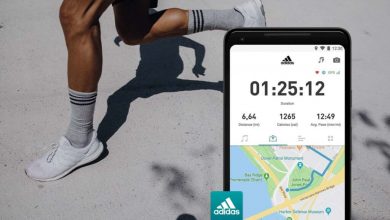Huawei Mate 10 Pro tippek és trükkök
A Huawei Mate 10 Pro funkciói felett könnyen megtalálhatjuk a már jól megszokott dolgokat, de összeszedtünk most néhány tippet és trükköt amik segítségével még többet hozhattok ki a készüléketekből.

Teljes kijelzős alkalmazások
A legnagyobb változás az elődhöz képest a 18:9-es képarány a 6” FullHD+ FullView kijelzőn. Egyre több és több készülék bújik ki a megszokott képarány béklyóiból s ezt az alkalmazás fejlesztők is tudják és idomítják hozzá automatikusan. Azonban nem minden fejlesztő figyel erre, de a remény nincs elveszve!
Ha elindítunk egy olyan alkalmazást, amely nem tölti ki teljesen a képernyőt a készülék automatikusan felajánlja számunkra a nyújtás lehetőségét. Ha korábban engedélyeztük a funkciót, de valami oknál fogva ki szeretnénk kapcsolni bármikor megtehetjük. A Beállításokon belül a Megjelenítés menüpontban a Teljes képernyős megjelenítés alatt találjuk. Itt lehet az összes alkalmás illesztését kezelni.
Egykezes felhasználói felület
A nagy kijelző tökéletes tartalomfogyasztásra vagy éppen üzenetek váltására, de nehézkes lehet a kezelés bármilyen szituációban ahol csak egy kézzel tudjuk fogni a telefont. A natív egykezes mód alapból be van kapcsolva a készülékeken, csupán annyit kell tennünk, hogy swipe-olunk egyet a navigációs sávon és már aktiválódik is. Kikapcsoláshoz pedig az üres területre koppintunk és vissza is áll az UI a megszokott módra.
Ha véletlenül nincsen bekapcsolva a funkció, vagy épp ki szeretnétek kapcsolni megtehetitek az Beállítások Intelligens asszisztens menüpontján belül az Egykezes felületet kiválasztva.
Navigációs dokk
Ha jobban szeretnéd az egy gombos kialakítást és kezelést, mint ahogy a P10, P10 Plus esetében is elérhető egy szoftveres megoldással a Mate 10 Pro-t is lehet így kezelni. Egy virtuális gombot kapunk amit bárhol a kijelzőn elhelyezhetünk. Szintén az intelligens asszisztensnél kell keresgélni, a Rendszer-navigáció alatt aktiváld a Navigációs sáv funkciót, amely helyettesíteni fogja a már megszokott szoftveres navigációs gombokat. Egy érintésre egyet visszalép, nyomva tartásra kezdőképernyőre ugrik és ha nyomva tartjuk és swipe-olunk akkor előhozza az alkalmazásváltót.
Ha szeretnénk, ezzel együtt ki is kapcsolható a képernyő alján lévő navigációs sáv, így több megjeleníthető terület válik elérhetővé a kijelzőn.
Alkalmazás menü
A legnagyobb változást a stock Androidhoz képest anno a Huawei EMUI felépítése abban hozta, hogy eltűnt az alkalmazás menü és mindent elértünk jobb-balra lapozással a főoldalon. Ez tért vissza az EMUI 5.0-ban és megtalálható a Mate 10 Prón futó EMUI 8.0-ban is, a Beállításokon belül a Megjelenítés alatt, a Főképernyő stílusa menüpontnál tudjuk átállítani.
Always-on kijelző
Talán ez a legjobban elrejtette funkciója a készüléknek, melyről nem is esett szó az eddigekben. Az elérhetősége sem egy igazán logikus helyen van a beállításokban. A Biztonság és adatvédelem menüponton belül, a Képernyőzár és jelszavak alatt találjuk meg az Always Display Információt, méghozzá az Információ megjelenítése mindig opcióval. Arra, hogy mit jelenítsen meg, nincs beállítás. Fixen az időt, a töltöttséget és néhány alkalmazás értesítését jeleníti csak meg. Bekapcsolva lehet állandóan, vagy ami hasznosabb, időzíthető az alkalmazása, így például a felesleges, éjszakai használat kikapcsolható.
Alkalmazás gyorsindító
Köszönhetően az Android 8.0 Oreo-nak, ami a Mate 10 Prón fut, hogyha hosszan megérintjük az alkalmazás ikonját, akkor egy gyorsindítót kapunk hozzá. Ez egyre több alkalmazással érhető el és a segítségével gyorsabban elérhetjük a kívánt funkciót.
Albumok elrejtése
A Mate 10 Pro gyári galéria applikációja kínálja fel számunkra ezt a lehetőséget. A mesterséges intelligenciának köszönhetően pedig már csoportosítani is tudja a fotókon látható tárgyakat, állatokat stb. Az alkalmazások különböző albumokat hozhatnak létre, amelyeket viszont lehet, hogy nem szeretnénk látni, mert csak zavarna a galérián belül. Itt jön a képbe az új funkció.
Nyissuk meg a Galéria appot, lapozzunk az Albumok fülre és felül a három pontra rábökve találjuk a „Továbbiak” lehetőséget. Itt kiválasztva az Albumok elrejtése lehetőséget ki lehet jelölni azokat az albumokat, melyeket nem szeretnénk itt látni, csak ha felfedjük őket magunknak.